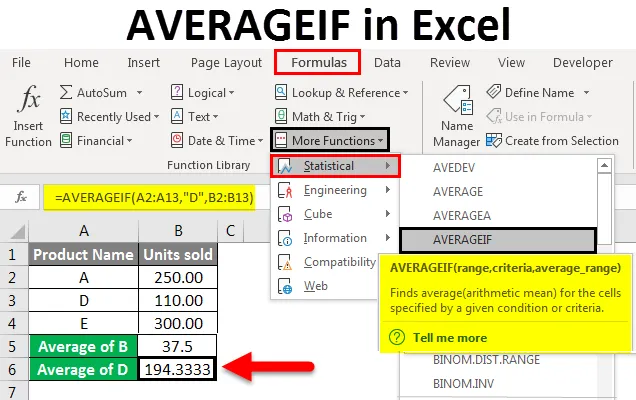
Excel AVERAGEIF (cuprins)
- AVERAGEIF în Excel
- Cum se utilizează funcția AVERAGEIF în Excel?
AVERAGEIF în Excel
Funcția AVERAGEIF din Excel calculează media (cunoscută și sub denumirea de medie aritmetică) a numerelor dintr-un interval după ce îndeplinește criteriile specificate. Această funcție este o combinație între funcția medie și IF. Acesta returnează valoarea medie a numărului dintr-o gamă de celule pe baza satisfacției unei afecțiuni. Această funcție este o funcție statistică și poate fi găsită în funcții statistice la „Mai multe funcții” din Panglica Excel.
Calculăm media numerelor dintr-un interval adăugând toate numerele din celule și apoi o împărțim după numărul acestor numere.
Exemplu - Media 2, 4, 5, 9 este 5. Adăugarea tuturor numerelor este 20, împărțită la numărul de numere care este 4, ne va oferi media sau aritmetica medie.
Acum, am cunoscut funcția AVERAGEIF exactă, acum vom învăța cum să scriem o formulă folosind funcția și sintaxa formulei.
Sintaxa funcției AVERAGEIF
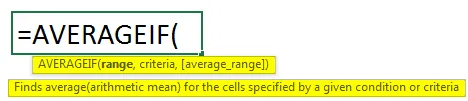
Iată explicația tuturor elementelor sintaxei.
Interval - O gamă de celule pe care trebuie aplicate criteriile sau condițiile. Gama poate include, de asemenea, un număr, referințe de celule și nume. În cazul în care nu există un argument „Interval mediu”, acest interval va fi utilizat pentru calculul mediei.
Criterii - Este o condiție pe baza căreia celulele vor fi mediate. Poate fi un număr, referință de celulă, valoare text, enunț logic (cum ar fi „<5”) sau expresie.
average_range - Intervalul de celule până la medie. Este opțional. În lipsa unei medii_range, intervalul este utilizat pentru a calcula media.
Cum se utilizează funcția AVERAGEIF în Excel?
Acum, vom învăța cum să utilizăm funcția AVERAGEIF în Excel cu ajutorul mai multor exemple. Este o funcție încorporată în Excel.
Puteți descărca acest șablon Excel AVERAGEIF aici - Șablonul Excel AVERAGEIFAVERAGEIF în Excel - Exemplul # 1
Funcția AVERAGEIF din Excel calculează media celulelor care corespund exact criteriilor sau condiției specificate.
Mai jos veți vedea un tabel care conține numele produsului și unitățile sale care sunt vândute.
În acest exemplu, trebuie să găsim unitățile medii vândute pentru produsul B.
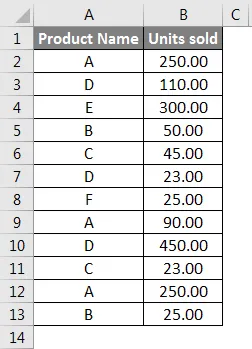
Putem introduce direct formula începând cu = și tastând AVERAGEIF sau putem selecta, de asemenea, funcția din panglică, așa cum se arată mai jos:
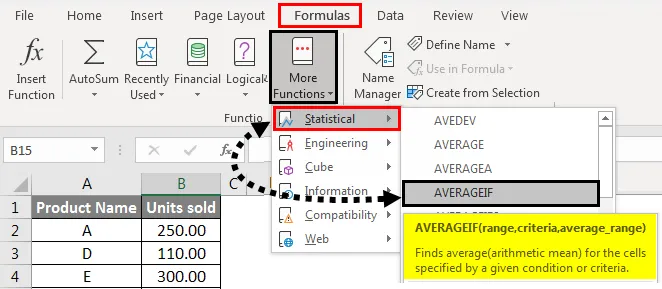
Acum va apărea caseta de argumente funcționale. Apoi selectați Interval : A2 : A13, Criterii: B15, Media_range: B2: B13
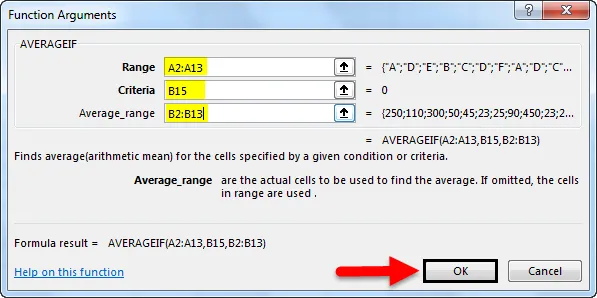
Apăsați OK . Obținem rezultatul de mai jos care este unitatea medie vândută pentru produsul B.
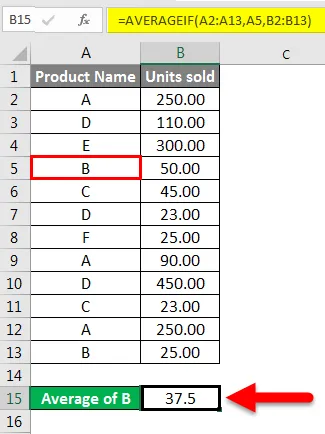
Putem, de asemenea, să introduceți „B” în loc de referință de celule în formula așa cum se arată mai jos în celula B15:

Explicarea exemplului :
Interval : Am luat ca rază de acțiune A2: A13, pe care se vor aplica criteriile noastre (B).
Criterii : De vreme ce am dorit să cunoaștem media unităților vândute pentru B, deci B este criteriul nostru.
Mediu _range : B2: B13 este intervalul de celule din care Excel va face media.
Luând ultimul nostru exemplu. Dacă dorim să cunoaștem media unităților vândute pentru produsul D.
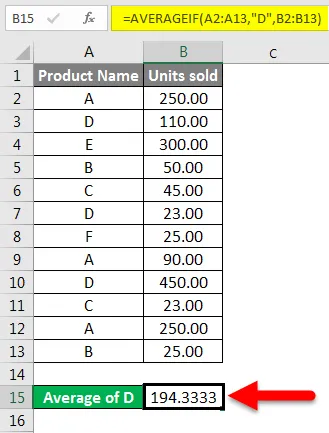
Vom obține unitățile medii vândute pentru produsul D = 194.33
AVERAGEIF în Excel - Exemplul # 2
Avem un tabel cu date de probă care conține scorul de studenți pentru al doilea și al treilea semestru.
Acum, dacă dorim să calculăm scorul mediu din semestrul II din datele de mai sus, o putem face scriind formula așa cum se arată mai jos:
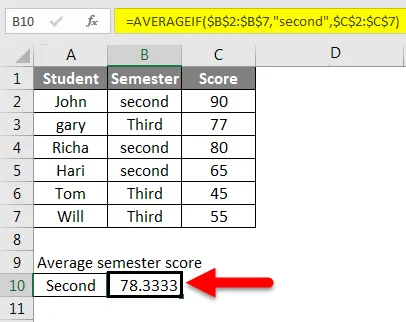
Vom scrie B2: B7 ca rază și o vom face absolută apăsând F4, apoi vom scrie „secund” ca criterii și C2: C7 ca medie_range și îl vom face, de asemenea, un interval absolut. Acum, vom obține scorul mediu din al treilea semestru folosind referința celulei B6 în locul cuvântului „Al treilea” ca criterii.
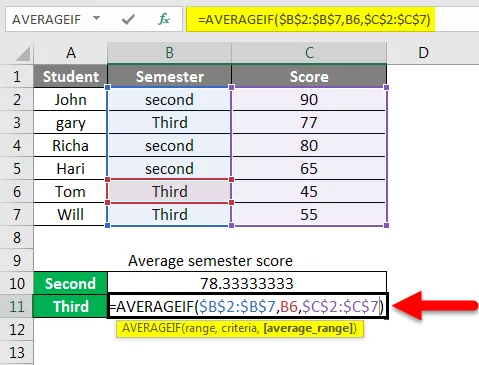
Și vom apăsa tasta Enter pentru a obține rezultatul.
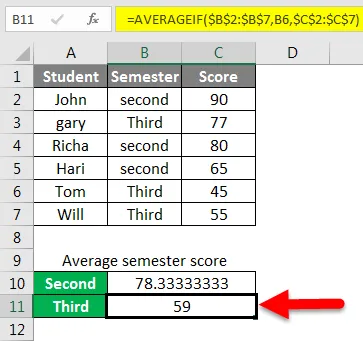
AVERAGEIF în Excel - Exemplul # 3
În aceste exemple de date, avem date de vânzări pentru orașe din zone diferite.
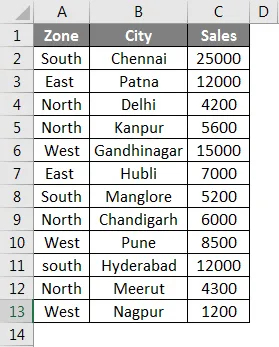
Acum, dacă vrem să găsim vânzarea medie a unei anumite zone, să spunem, de exemplu, West. Putem obține vânzări medii după cum urmează:
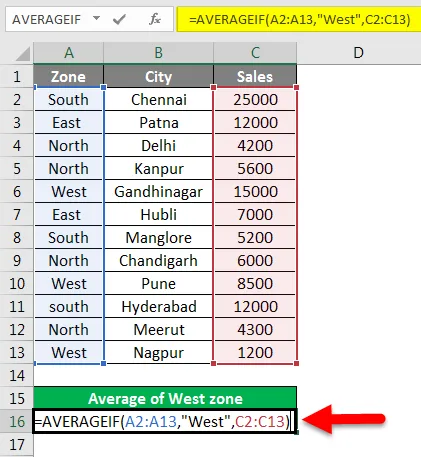
Apăsați tasta Enter pentru a obține rezultatul.

Prin urmare, aceste exemple trebuie să vă ofere o înțelegere corectă a utilizării funcției AVERAGEIF.
AVERAGEIF în Excel - Exemplul # 4
AVERAGEIF folosind un wildcard în criterii de text
Folosim un wildcard în funcția AVERAGEIF atunci când criteriile textului sunt parțial îndeplinite sau sunt precedate sau urmate de orice alt cuvânt.
Mai jos este prezentat un eșantion de date de vânzări de produse de cofetărie. Dacă dorim să cunoaștem media vânzărilor pentru toate prăjiturile în locul unui tort specific, atunci folosim un wildcard (*). Ca și în cazul nostru, tortul cuvinte cheie este precedat de alte cuvinte precum ciocolată, fructe, simplu etc. Putem depăși această limitare folosind semnul asterisc înainte de cuvântul „tort” pentru a obține datele de vânzare de tot felul de prăjituri.
În același mod, putem adăuga un semn de asterisc după cuvântul cheie de căutare, dacă este urmat de un alt cuvânt.
Deci vom scrie formula ca mai jos și vom adăuga * semn înainte de criteriile noastre. În acest caz, criteriile noastre sunt prăjiturile.
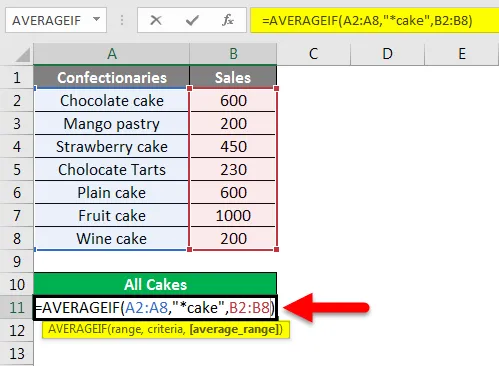
După apăsarea tastei Enter, vedem rezultatul.
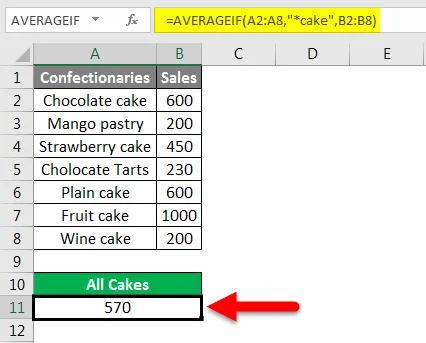
Dacă criteriile sau cuvântul cheie este urmat de orice alt cuvânt, trebuie doar să adăugați un semn de asterisc după cuvântul cheie / criterii. Ca „tort *”
De asemenea, dacă doriți să mediezi vânzările tuturor celorlalte articole în afară de prăjituri, puteți utiliza formula de mai jos folosind un wildcard. Care este „tort”.
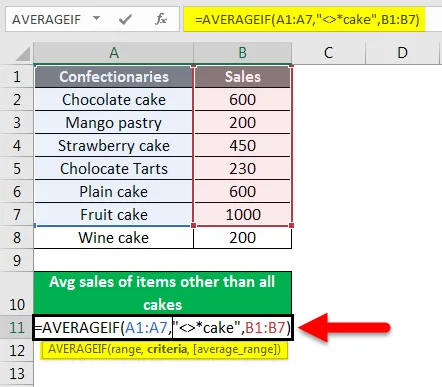
Apăsați tasta Enter pentru a obține rezultatul.
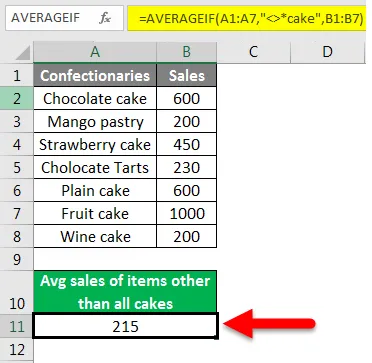
AVERAGEIF în Excel - Exemplul # 5
AVERAGEIF folosind operații logice sau criterii numerice
De multe ori trebuie să mediem celule pe baza afirmațiilor logice precum „> 100” sau „<100”. Sau după criteriile numerice. Cum vom face acest lucru?
Vom înțelege acest lucru cu ajutorul unui exemplu.

Luând datele noastre de probă. Dacă dorim să cunoaștem media unităților vândute peste 250. Vom afla acest lucru ca mai jos:
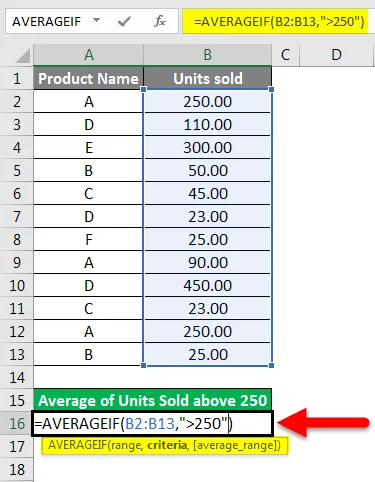
După apăsarea tastei Enter, vom obține un rezultat așa cum se arată mai jos.
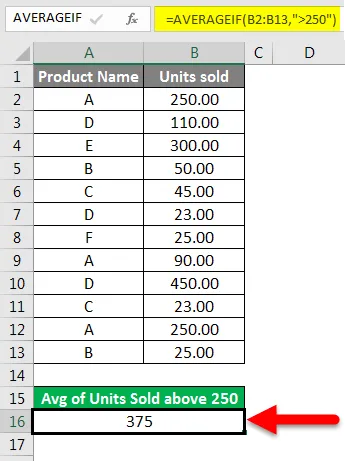
Deci, media unităților vândute peste 250 aparține produselor E și D. În mod similar, dacă dorim să cunoaștem media unităților vândute sub 100. Putem găsi acest lucru după cum se arată mai jos:

După apăsarea tastei Enter ne va da rezultatul.
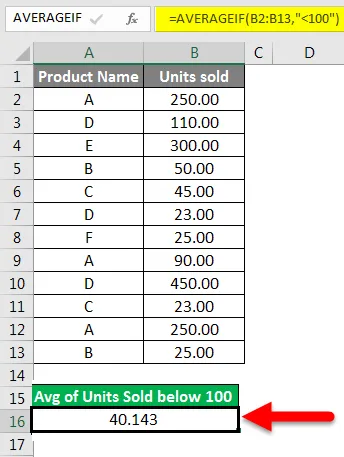
Astfel putem folosi AVERAGEIF cu enunțuri logice ca criterii.
Lucruri de amintit
- Dacă criteriile pentru calcularea mediei numerelor sunt text sau expresie logică, acestea ar trebui întotdeauna scrise cu ghilimele duble.
- În cazul în care nicio celulă din interval nu îndeplinește criteriile pentru medie sau intervalul este gol, funcția va reveni # DIV0! Eroare.
- Dacă celula ca criterii este necompletată, funcția o va lua ca 0.
- Excel tratează operandul „criterii” implicite ca fiind egal, alte operanze pot include >, <,, > = și <= .
- Dacă oricare dintre celulele dintr-un interval are True sau False. Funcția o va ignora.
Articole recomandate
Acesta a fost un ghid pentru AVERAGEIF în Excel. Aici vom discuta despre cum să calculăm Media folosind funcția AVERAGEIF în Excel, împreună cu exemple practice și șablon Excel descărcabil. Puteți parcurge și alte articole propuse -
- Cum se utilizează funcția rădăcină pătrată?
- Utilizări ale funcției MAX în Excel
- Funcția MAX IF în Excel
- Ghid pentru funcția STDEV în Excel